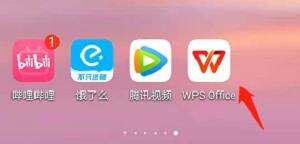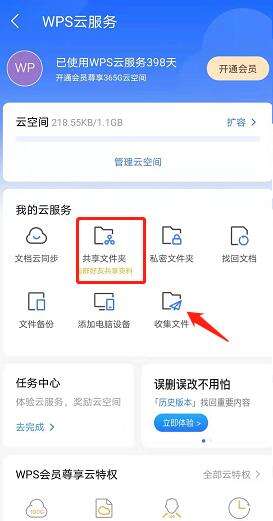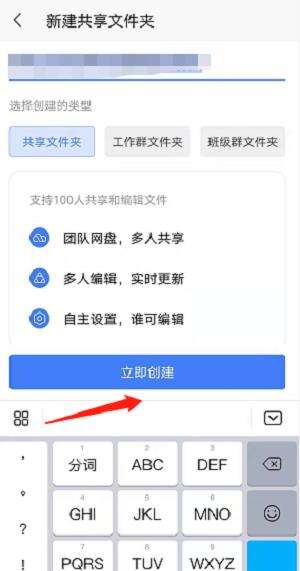WPS怎么创建共享文件夹?WPS创建共享文件夹方法
办公教程导读
收集整理了【WPS怎么创建共享文件夹?WPS创建共享文件夹方法】办公软件教程,小编现在分享给大家,供广大互联网技能从业者学习和参考。文章包含212字,纯文字阅读大概需要1分钟。
办公教程内容图文
02输入账号以及密码,进入登录界面,点击我选项(如图所示)。
03进入我的页面,找到设置选项(如图所示)。
04进入设置页面,找到wps云服务选项(如图所示)。
05进入wps云服务页面,找到共享文件夹(如图所示)。
06进入新建共享文件页面,输入名称,点击立即创建(如图所示)。
以上是为您收集整理的【WPS怎么创建共享文件夹?WPS创建共享文件夹方法】办公软件教程的全部内容,希望文章能够帮你了解办公软件教程WPS怎么创建共享文件夹?WPS创建共享文件夹方法。
如果觉得办公软件教程内容还不错,欢迎将网站推荐给好友。